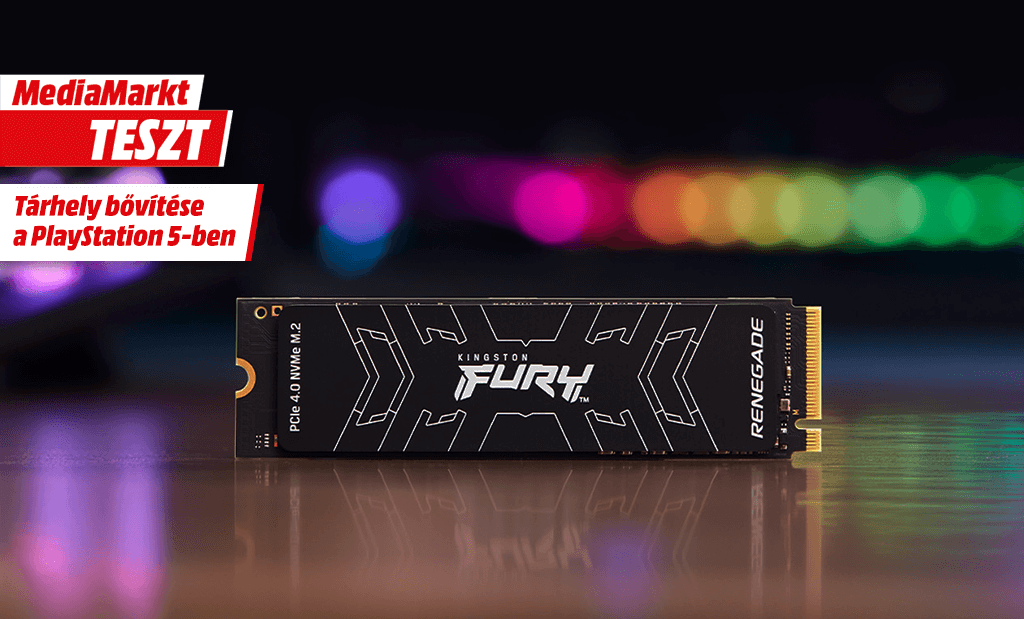Részletesen megmutatjuk az egyébként veszélytelen műveletet, majd megválaszoljuk, hogy csak kényelmesebb lett-e a konzol, vagy gyorsabb is.
Van egy tippünk: ha PlayStation 5-öd van, akkor az utóbbi hónapokban vásároltad, jól gondoljuk? A Sony elképesztően sikeres, új generációs konzolja bár már elmúlt kétéves, olyan sebességgel kapkodták el a szállítmányokat az első hónapokban – és adták tovább a nyerészkedők hatalmas felárral -, hogy a földi halandók, akik nem botok segítségével vásároltak nagy tételben, csak egy-másfél éves csúszással jutottak hozzá a géphez. Rengetegen feladták, de nem engedték el, az azóta megjelent játékoknak hála pedig a kereslet nem csökkent – a kínálat azonban szerencsére nőtt. Így gamerek milliói csak most karácsonykor jutalmazták meg magukat (és egymást) ezzel az egyedi kinézetű, de elképesztő tudású PlayStationnel.
Ez azért fontos, mert bár a mérnökök jövőbiztosra tervezték, egy gyenge pontja bizony van a konzolnak: a tárhelye. A 4. generációs, szupergyors SSD mérete ugyanis még az egy terabyte-ot sem éri el (az alapmodell 825 GB-os tárhellyel rendelkezik amiből kb 650 GB használható is adatok tárolására), és tekintve, hogy egy-egy nagyobb játék 40-50, és a folyamatos frissítésekkel akár 100-150 gigát is elfoglal, belátható, hogy az igazi gamerek pillanatok alatt „belakják” a konzolt, ekkor pedig kezdődik a macerás és kellemetlen tetrisezés a szabad hellyel: valamit mindig törölni kell, hogy telepíthessünk egy új címet. Folyamatosan letöltögetni a megvásárolt játékokat, illetve lemezekkel zsonglőrködni pedig nem éppen szívderítő, főleg, ha az ember egy nehéz nap után térne vissza a félbehagyott és azóta kényszerűen letörölt kedvencéhez: ahelyett, hogy beleugrana az élménybe, egy-másfél órát várnia kell.
A Sonynál szerencsére erre is gondoltak. A PS5-öt ugyanis felkészítették arra, hogy bővítsük a tárhelyét: egyszerűen belepattintunk egy SSD-t és már meg is két-háromszoroztuk a rendelkezésre álló kapacitást. Ez természetesen egy kicsit bonyolultabb annál, mint amilyennek leírva tűnik, de megijedni nem kell: egy kis odafigyeléssel percek alatt megvagyunk, nem kell kábelekkel és bíbelődnünk a nyomtatott áramkörök közt, csupán követni a gyártó utasításait… és a mi tanácsainkat. Elmondunk mindent, amit tudnod kell, végül be is számolunk arról, beváltotta-e a várakozásainkat, vagy számolni kell-e csapdákkal.
Az SSD
Az első és rögtön legnehezebb feladat a megfelelő tárhely beszerzése. A legfontosabb, hogy ne SATA-csatlakozós SSD-t válasszunk, hanem egy (PC-s szemmel) közvetlenül az alaplapra illeszthető M.2-es modellt. Sajnos azonban ez sem elég. Az ember azt hinné, hogy csak azért, mert fizikailag és papíron kompatibilis, a PS5 bármely SSD-vel elketyeg, de ez nincs így: a konzolnak kifejezetten szigorú követelményei vannak arra, hogy mely tárhelyeket fogadja el, és ez érthető is, tekintve, hogy az új konzolgeneráció tagjai nem csak a RAM-mal gazdálkodnak, hanem közvetlenül a tárhelyről streamelik a játékok világát: textúrákat, animációkat, effekteket, hangot. Nagyon fontos tehát a sebesség.
Két dolgot tarts szem előtt:
- 4. generációs (Gen4) kell, hogy legyen;
- minimum 5500 megabyte/másodperces írási és olvasási sebességgel kell bírnia;
- a hűtőbordának, ha van, alacsony profilúnak kell lennie.
Hűtőbordát márpedig ebben a kategóriában már szinte minden modellhez mellékelnek vagy szerelnek fel gyárilag, így ezzel külön nem kell bajlódnod, csak figyelj, hogy ne legyen túl vaskos.

Mi a mindig nagyszerű ár/érték arányú Kingston márka Fury Renegade SSD-jével próbáltuk a konzolt; ez elvileg maradéktalanul megfelel a fenti követelményeknek, sőt, a gyári adatok szerint akár 7300 MB/másodperc olvasási és 6000 MB/másodperc írási sebességre képes, azaz jóval gyorsabb, mint a PlayStation 5 beépített tárhelye. Úgy, hogy az ára kellemes csalódás: 40 ezer forint környékén árulják az egy terabyte-os modellt, ami ebben a kategóriában remek. Ráadásul hőelvezető borda sem kell rá, ezt nem is mellékelnek, igaz, külön megvásárolható, ha például 4 generációs porttal rendelkező alaplapra szerelnénk egy 80-90 fokra melegedő videokártya alá, ám esetünkben erről szó sincs.
A fentieket minden SSD termékadatlapján feltüntetik a gyártók és a boltok (így tesz a MediaMarkt is), egy kis odafigyeléssel tehát nem lőhetsz mellé, és a szakemberek természetesen segítenek is, ha személyesen válogatnál. Ilyen minőségnél persze az árral is számolnod kell: az alsókategóriás modellekhez képest ezek a tárhelyek másfélszer-kétszer drágábbak is lehetnek, cserébe tovább is bírják, aligha hibásodnak meg, legalábbis addig biztosan nem, amíg el nem érkezik a PlayStation 6.
Ha beszerezted az SSD-t, jöhet is a szerelés. Ne aggódj, ez már inkább szórakoztató, mint stresszes.
A művelet
A Sony szakemberei felkészítették a PS5-öt a tárhelybővítésre, azaz nem kell csavaroznod, feszegetned. Kivéve, ha a vertikális állvány segítségével állítva tárolod a konzolt, azt természetesen el kell távolítanod.
- Fontos, hogy kapcsold ki a PlayStatiönt. Figyelem, a pihenő üzemmód nem elég, a kikapcsolás menüpontot kell választanod, és meg kell várnod, míg valóban leáll, mielőtt kihúzod a hálózati csatlakozót.
- A hálózati csatlakozót ugyanis ki kell húzni, előtte pedig jobb, ha eltávolítod a lemezt is, ha van a konzolban.
- Fektesd el a PlayStation 5-öt, lehetőleg olyan felületen, amely puha, de rendesen megfogja; nem lesz semmi baj, ha a konyhapulton végzed a műveletet, ám ez megkarcolhatja az ívelt oldallapot. Fontos, hogy a sarokban található PS-logó lefele nézzen!

- Az oldalpanel leemelése kicsit trükkös, de logikus: csavar ugyebár nincs és nem is „kipattintós” a műanyag, hanem kampókkal illeszkedik a konzol testéhez, ezeknek kell „túljárni az eszén”. A HDMI-csatlakozót is tartalmazó hátnap vékonyabb részénél kell határozottan megemelned és a másik oldalon is gyakorolhatsz egy kis nyomást, majd az egészet egy magabiztos mozdulattal oldalra, a vastagabbik vége felé tolod, és már eléd is tárult a konzol belseje.

- Ezek után kell egy csillagcsavarhúzóval eltávolítanod a fém takarólemezt, alatta pedig az SSD-rögzítőcsavart (természetesen még tárhely nélkül).
- Magát a meghajtót csak egyféleképpen tudod behelyezni, ezen ne aggódj, az M.2-es csatlakozó ugyanis itt asszimmetrikus. Ha ütközési betoltad, visszacsavarozod a rögzítőt, majd a védőlemezt és meg is vagy.

Ne aggódj túlságosan amiatt, hogy elrontasz valamit: ha nem megfelelően helyezted be, a PlayStation bekapcsolás után vagy egyáltalán nem érzékeli, vagy fekete képernyővel figyelmeztet arra, hogy nem találja a drive-ot, vagy az nem megfelelő. Akkor is ezt jelzi, ha nem kompatibilis (pontosabban túl lassú, vagy korábbi generációs) SSD-t próbálsz használni.
Az élmény
Innentől kezdve minden magától értetődik. A PlayStation automatikusan felismeri a lemezt és formázást kér, hagyd, hogy megtegye. Ezek után kiírja az SSD olvasási sebességét; nagyjából ezen múlik, hogy vesztesz-e vagy nyersz-e némi töltési időt, ha ezt a meghajtót használod a gyárilag beépített helyett.
Bár a Kingston SSD-nk hivatalosan jóval gyorsabb, a PS5 „csak” 5400 MB/másodperces olvasási sebességet detektált, ez alighanem a rendszer belső korlátja, de panaszunk így sem lehet.
A többit nem is részleteznénk, hiszen sok mesélnivalónk nincs, és ez jó hír. Formázás után természetesen szabadon másolgathatjuk a már telepített játékokat egyik meghajtóról a másikra, és a töltési időn túl itt is rácsodálkozhatunk arra, hogy hol tart a technológia:
Egy 40 gigabyte-os játékot kerek fél perc alatt másol át a gyári SSD-ről az általunk telepítettre.
Azaz a könyvtárunkat átrendezni szó szerint pár perc.
Az utolsó kérdés, amire válaszolnunk kell: jobb-e a felhasználói élmény, illetve gyorsabban töltenek-e a játékok? A válasz mindkettőre nem, de ezzel sincs baj, hiszen a PS5 eleve villámgyors. A Kingston SSD-jére telepített játékok pontosan olyan gyorsan indulnak el, mintha a beépített tárhelyet használtuk volna: A PS5-re optimalizált játékok (Spider-Man Miles Morales, Ratchet&Clank: Rift Apart, God of War: Ragnarök) pár másodperc alatt elindulnak, a PS4-es címeknek pedig fél perc is kellhet új játék indítása esetén, de ez nem azon múlik, melyik meghajtót használjuk: az eltérés tizedmásodpercekben mérhető.
Nincs eltérés a játékélményben is: a Miles Moralesben ugyanúgy akadás nélkül lengedezhetünk New York épületei közt, és a Ratchet & Clank dimenzióváltásaiban is röccenésmentesen gyönyörködhetünk. Azaz: a belső SSD telepítésének kizárólag a plusz hely miatt van értelme – tekintve azonban, hogy milyen szerény méretű a konzol gyári tárolója, ez bőven elég ok arra, hogy beszerezz egyet, főleg, ha több játékkal játszol felváltva.